老毛桃如何一键还原电脑系统图文教程
系统还原比起系统重装更加方便,可以将系统还原到健康的状态。对于不懂得如何重装系统的用户,系统还原是一个不错的选择。老毛桃除了可以重装系统,还可以一键还原电脑系统。那么下面就让小编为大家带来老毛桃如何一键还原电脑系统。
系统还原准备工作:
1、制作一个老毛桃win8pe工具u盘
2、设置电脑u盘开机启动
老毛桃一键还原电脑系统:
1.将老毛桃winpe工具u盘插入电脑usb后置接口,重启看到开机画面时按快捷键打开pe主菜单,选择“【02】运行老毛桃Win8PE工具箱(装机推荐)”,回车确定
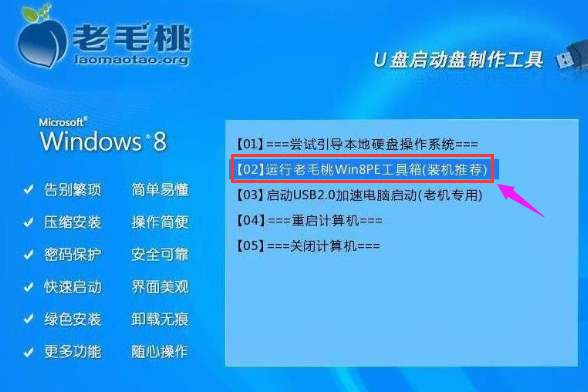
2.进入pe系统桌面后,双击运行老毛桃PE装机工具,点击“还原分区”选项。
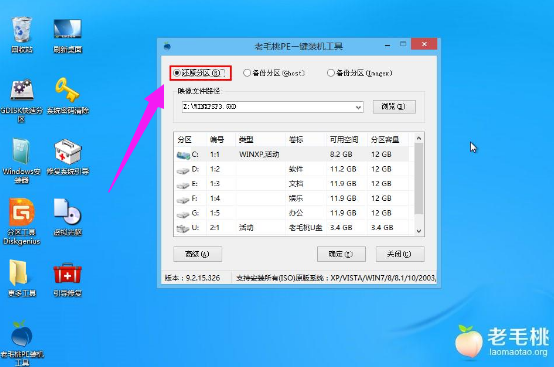
3.接着点击映像文件路径后面的“浏览”按钮,进入系统文件备份路径将其添加进来。
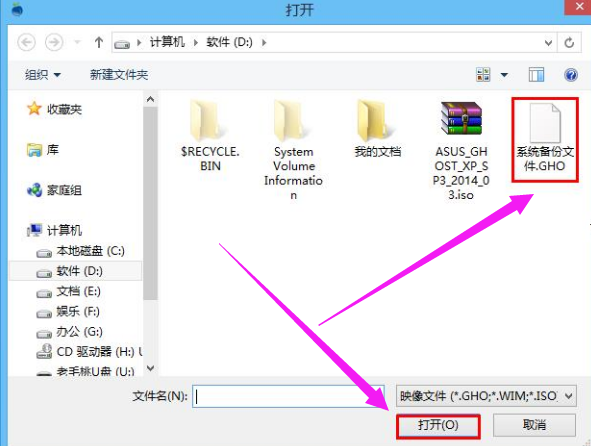
4.若忘记备份文件的具体位置,可以点击工具左下角的“高级”按钮,随后在右侧边栏中进行搜索,确定进入下一步,
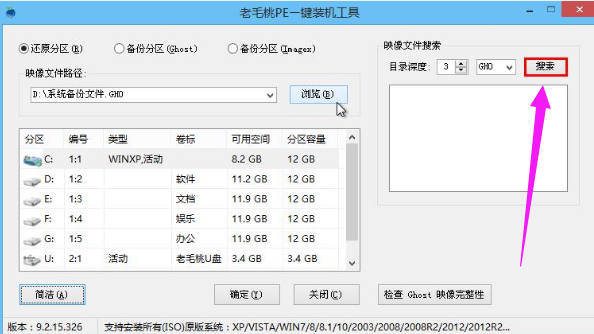
5.接下来老毛桃PE装机工具开始还原系统,我们只需要耐心等待系统还原完成即可。
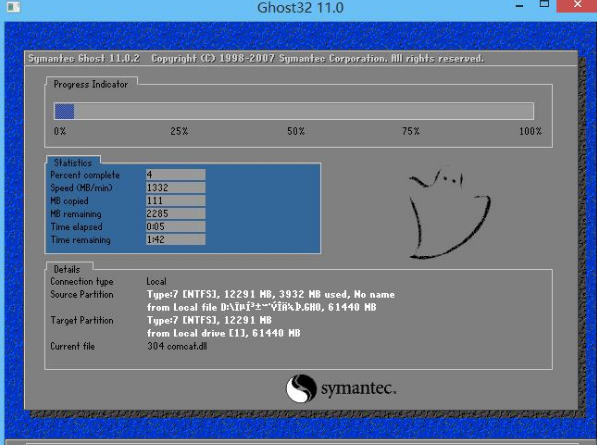
以上就是小编为大家带来的老毛桃如何一键还原电脑系统。电脑系统还原可以让电脑恢复到健康的状态,在电脑出现问题时进行系统还原后,就可以正常使用电脑了。
Win10教程查看更多

2021-10-08查看详情

2021-10-05查看详情

2021-10-05查看详情

2021-09-24查看详情

重装系统教程查看更多

win10电脑系统应该如何进行快速安装?我们怎么快速重装系统win10?大家都知道重装系统的方法有很多种,但是要说最简单的一种,无疑是一键重装了。就算你是电脑新手,完全可以靠自己重装,毫无压力。下面,小编将带大家来看看win10电脑系统应该如何进行快速安装吧。
联想拯救者Y9000X 2TB搭载Intel Core i7-9750H(2.6GHz/L3 12M)处理器,配置32GB DDR4和2TB SSD,笔记本无光驱。一般我们可以用光盘重装系统,那么对于没有光驱的笔记本该如何进行重装系统呢?下面为大家介绍联想拯救者Y9000X 2TB如何一键重装win8系统。
神舟战神K670C-G4A1是一款15.6英寸的高清大屏笔记本,这款笔记本标配了Intel Pentium G5420处理器,还有512GB SSD以及NVIDIA GeForce MX250独立显卡,电脑运行速度非常快,非常适合用来影音与娱乐。那这款神舟战神K670C-G4A1笔记本如何重装win8系统大家有了解过吗,今天小编跟大家分享神舟战神K670C-G4A1如何一键重装win8系统。
雷神911(Intel第八代)如何一键重装win8系统?小熊一键重装系统软件特别适合小白用户,帮助没有电脑基础的用户成功重装系统。那么现在小编就跟大家分享一篇使用小熊一键重装系统软件装系统的教程,以雷神911(Intel第八代)笔记本如何一键重装win8系统为例。
